Supprimer Razy virus (Instructions de suppression) - Mise à jour Août 2016
Guide de suppression de virus Razy
Quel est Le virus rançongiciel Razy?
Dans quelle mesure le virus Razy peut-il causer des dommages ?
Le virus Razy est un virus malveillant qui a été conçu pour s’introduire furtivement dans les ordinateurs en utilisant des techniques illégales pour générer des bénéfices à ses créateurs. Les développeurs de ce programme prétendent que ce programme était initialement destiné à éduquer les utilisateurs d’ordinateurs sur les dangers des virus ransomwares ou rançongiciels. Malheureusement, certains pirates mal intentionnés ont volé son script et l’ont transformé en virus dangereux, frauduleux, et en quête d’argent. Peu importe si vous y croyez ou pas, sachez-que ce virus se propage actuellement sur le web ainsi que de milliers d’autres infections similaires, et vous devez faire attention pour ne pas devenir l’une de ces victimes. Malheureusement, ces infections ne sont pas si faciles à éviter, car leurs développeurs utilisent souvent des techniques créatives et très trompeuses pour les glisser dans les ordinateurs. Lorsque le script malveillant réussit à s’introduire dans la machine, il n’y a plus grand chose à faire pour l’arrêter, et ceci parce que ce virus est difficile à repérer jusqu’à ce qu’il ait opéré ses actes malhonnêtes. Habituellement, les utilisateurs ne remarquent le logiciel malveillant Razy que lorsqu’ une notification apparaît sur l’écran de l’ordinateur infecté, demandant à la victime d’aller sur le site razydecrypt.com pour restaurer ses fichiers cryptés. Bien que les utilisateurs pourraient penser qu’ils peuvent récupérer leurs fichiers, ce n’est pas réellement ce qui se passe lorsque l’on a à faire aux virus ransomware. Le plus souvent les victimes perdent leurs dossiers et sont en même temps dépossédées de leur argent. Si vous ne souhaitez pas vivre un tel cauchemar, supprimez Razy de votre ordinateur plutôt que de vous soumettre aux exigences des pirates. Vous pouvez utiliser FortectIntego pour éliminer cette infection de votre système.
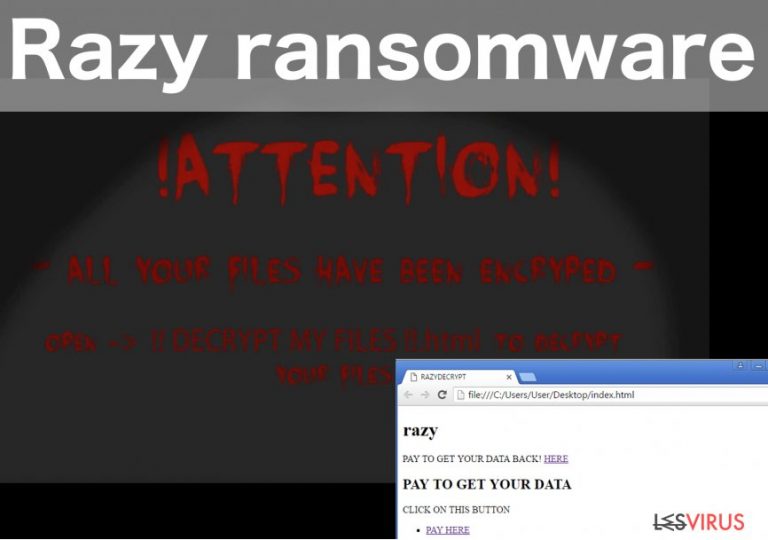
Le nom Razy ransomware vient de l’extension que cette menace ajoute aux fichiers infectés. L’extension .razy marque les documents qui sont affectés par ce puissant cryptage AES et ceux-ci deviennent inaccessibles. Ces données peuvent inclure des fichiers du Bureau, les fichiers vidéos, de musique ou les images. Dans certains cas, des programmes peuvent aussi être bloqués. En réalité, vous pourriez avoir du mal à éliminer Razy de votre ordinateur si ce rançongiciel cible le fichier exécutable de votre anti-malware. Dans un tel cas, vous devez suivre les instructions fournies ci-dessous. Le plus redoutable avec cette infection c’est qu’il n’y a pratiquement aucun moyen de décrypter les fichiers verrouillés à moins de disposer de la clé privée de déchiffrement. La clé peut être achetée chez les créateurs du virus (ou chez leurs distributeurs) pour un montant d’argent fixé. Néanmoins, nous avons déjà averti du danger que représente une telle collaboration, il serait donc plus sage de chercher à neutraliser le virus avant de vous impliquer dans n’importe quelle action risquée. En outre, l’argent que les cybers criminels recueillent de leurs victimes peut également être utilisé pour créer des programmes encore plus dangereux. Si vous ne voulez pas contribuer à la création d’une nouvelle variante de Razy, nous vous suggérons de prendre à coeur l’élimination du virus sans délai.
Y-a-t’il une chance de décrypter vos fichiers après l’infection de ce ransomware ?
En fonction de la complexité du virus, il peut souvent y avoir une chance de décrypter les fichiers cryptés après l’attaque des ransomwares. Dans le cas précis de Razy, les experts en matière de virus pourront concevoir un outil de décryptage de ce virus ou apprendre comment décontaminer l’infection de bien d’autres façons. En attendant, vous devriez peut-être vous faire à l’idée de faire sans vos fichiers. Bien sûr, vous pouvez essayer d’utiliser des logiciels de récupération de données, tels que PhotoRec, R-Studio ou les utilitaires anti- virus Kaspersky, même si cela ne garantit pas que vos fichiers seront restaurés. En fait, vous devez souvent penser à la sécurité de vos données avant que celles-ci ne soient exposées à une infection si vous tenez vraiment à vos données personnelles. Nous suggérons de faire des copies de sauvegarde de vos fichiers et de les garder stockés sur des disques durs externes, lesquels doivent être débranchés de l’ordinateur, et loin de la vue des virus comme Razy.
Comment supprimer efficacement le virus Razy de votre ordinateur ?
Nous ne disposons pas encore d’assez d’informations sur le virus Razy, mais les modalités de sa suppression ne seront probablement pas différentes de celles des autres infections ransomware. Comme toujours, les experts en sécurité cybernétique recommandent d’éviter la suppression manuellle de Razy et d’opter pour le moyen le plus sûr à savoir la suppression automatique de ce virus . En plus du fait que cette méthode est plus efficace que la méthode manuelle, elle vous permettra aussi de gagner en temps. Une analyse rapide du système avec un utilitaire antivirus fiable supprimera Razy et assurera une protection anti-virale dans l’avenir. Vous avez probablement remarqué les instructions de suppression manuelle prévues à la fin de cet article. Cette méthode peut s’avérer plus appropriée lorsque le virus empêche votre utilitaire anti-malware de le supprimer de l’ordinateur. En aucun cas vous ne devez vous en tenir seulement à ces instructions pour lutter contre le virus. Après avoir effectué ces étapes, exécutez à nouveau une analyse complète du système de votre ordinateur .
Guide de suppression manuel de virus Razy
Rançongiciel : Suppression manuelle des rançongiciels en Mode sans échec
Important! →
Le guide de suppression manuelle risque de se révéler trop compliqué pour les utilisateurs ordinaires d'ordinateurs. Une connaissance avancée en informatique est nécessaire pour l'exécuter correctement (si des fichiers vitaux du système sont supprimés ou endommagés, cela pourrait compromettre complètement Windows), et cela pourrait également prendre des heures. C'est pourquoi nous vous conseillons fortement d'utiliser plutôt la méthode automatique fournie ci-dessus.
Étape 1. Accéder au Mode sans échec avec la mise en réseau
La suppression manuelle des logiciels malveillants doit être effectuée de préférence dans le cadre du Mode sans échec.
Windows 7 / Vista / XP
- Cliquez sur Démarrer > Arrêter > Redémarrer > OK.
- Lorsque votre ordinateur est actif, commencez à appuyer sur la touche F8 (si cela ne fonctionne pas, essayez F2, F12, Suppr, etc. – tout dépend du modèle de votre carte mère) plusieurs fois jusqu'à ce que la fenêtre Options avancées de démarrage s'affiche.
- Sélectionnez le Mode sans échec avec mise en réseau dans la liste.

Windows 10 / Windows 8
- Faites un clic droit sur le bouton Démarrer et sélectionnez Paramètres

- Faites défiler vers le bas pour choisir Mise à jour et sécurité.

- Sur le côté gauche de la fenêtre, choisissez Récupération.
- Faites maintenant défiler vers le bas pour trouver la section Démarrage avancé.
- Cliquez à présent sur Redémarrer.

- Sélectionnez Résolution des problèmes

- Allez à la section Options avancées.

- Sélectionnez Paramètres de démarrage.

- Cliquez sur Redémarrer.
- Appuyez maintenant sur 5 ou cliquez sur 5) Activer le Mode sans échec avec la mise en réseau..

Étape 2. Mettre fin aux processus suspects
Le Gestionnaire de tâches Windows est un outil pratique qui montre tous les processus en cours d'exécution en arrière-plan. Si un logiciel malveillant exécute un processus, vous devez l'arrêter :
- Appuyez sur Ctrl + Maj + Échap sur votre clavier pour ouvrir le Gestionnaire des tâches de Windows.
- Cliquez sur Plus de détails.

- Faites défiler vers le bas jusqu'à la section Processus en arrière-plan, et recherchez tout ce qui est suspect.
- Faites un clic droit et sélectionnez Ouvrir l'emplacement du fichier.

- Retournez au processus, faites un clic droit et choisissez Fin de la tâche.

- Supprimez le contenu du dossier malveillant.
Étape 3. Vérifier le Démarrage du programme
- Appuyez sur Ctrl + Maj + Échap sur votre clavier pour ouvrir le Gestionnaire des tâches de Windows.
- Allez à l'onglet Démarrage.
- Faites un clic droit sur le programme suspect et choisissez Désactiver.

Étape 4. Supprimer les fichiers de virus
Les fichiers liés aux logiciels malveillants peuvent être trouvés à différents endroits de votre ordinateur. Voici des instructions qui pourraient vous aider à les repérer :
- Tapez Nettoyage de disque dans la barre de recherche Windows et appuyez sur Entrée.

- Sélectionnez le lecteur que vous souhaitez nettoyer (C : est votre lecteur principal par défaut, il est probablement celui qui contient les fichiers malveillants).
- Faites défiler la liste des Fichiers à supprimer et sélectionnez ce qui suit :
Temporary Internet Files
Downloads
Recycle Bin
Temporary files - Choisissez Nettoyer les fichiers système

- Vous pouvez également rechercher d'autres fichiers malveillants cachés dans les dossiers suivants (tapez ces entrées dans la barre de recherche Windows et appuyez sur Entrée) :
%AppData%
%LocalAppData%
%ProgramData%
%WinDir%
Une fois que vous avez terminé, redémarrez le PC en mode normal.
Supprimer Razy à l'aide de System Restore
-
Étape 1: Redémarrer votre ordinateur pour Safe Mode with Command Prompt
Windows 7 / Vista / XP- Cliquez sur Start → Shutdown → Restart → OK.
- Lorsque votre ordinateur devient actif, commencez à appuyer sur F8 plusieurs fois jusqu'à ce que vous voyez la fenêtre Advanced Boot Options.
-
Sélectionnez Command Prompt à partir de la liste

Windows 10 / Windows 8- Appuyez sur le bouton Power à Windows'écran de connexion. Appuyez maintenant sur et maintenez Shift, qui est sur votre clavier, puis cliquez sur Restart..
- Maintenant, sélectionnez Troubleshoot → Advanced options → Startup Settings et enfin appuyez sur Restart.
-
Une fois votre ordinateur devient actif, sélectionnez Enable Safe Mode with Command Prompt dans Startup Settings fenêtre.

-
Étape 2: Restaurer vos paramètres et fichiers système
-
Une fois la fenêtre Command Prompt'affiche, saisissez cd restore et cliquez sur Enter.

-
Maintenant, tapez rstrui.exe et appuyez sur Enter de nouveau..

-
Lorsqu'une nouvelle fenêtre apparaît, cliquez sur Next et sélectionnez votre point de restauration qui est antérieure à l'infiltration de Razy. Après avoir fait cela, cliquez sur Next.


-
Maintenant, cliquez sur Yes pour lancer la restauration du système.

-
Une fois la fenêtre Command Prompt'affiche, saisissez cd restore et cliquez sur Enter.
Enfin, vous devriez toujours penser à la protection de crypto-ransomwares. Afin de protéger votre ordinateur de Razy et autres ransomwares, utiliser un anti-spyware de bonne réputation, telles que FortectIntego, SpyHunter 5Combo Cleaner ou de Malwarebytes
Recommandé pour vous
Optez pour un bon navigateur web et améliorez votre sécurité grâce à un outil VPN
L'espionnage en ligne a connu ces dernières années une forte montée en puissance et les gens se montrent de plus en plus intéressés par les moyens de protéger leur vie privée en ligne. Le choix du navigateur le plus sûr et le plus confidentiel est l'un des moyens les plus simples afin de renforcer la sécurité.
Toutefois, il est possible de renforcer la protection et de créer une pratique de navigation totalement anonyme à l'aide du VPN Private Internet Access. Ce logiciel réachemine le trafic à travers différents serveurs, dissimulant ainsi votre adresse IP et votre géolocalisation. Grâce à la combinaison d'un navigateur web sécurisé et d'un VPN d'accès privé à Internet, vous pourrez naviguer sur Internet sans avoir le sentiment d'être espionné ou ciblé par des criminels.
Sauvegarder les fichiers pour une utilisation ultérieure, en cas d'attaque par un malware
Les problèmes de logiciels générés par des logiciels malveillants ou la perte directe de données due au cryptage peuvent entraîner des problèmes avec votre appareil voire des dommages permanents. Lorsque vous disposez de sauvegardes adéquates et à jour, vous pouvez facilement récupérer après un tel incident et reprendre le travail.
Il est crucial de créer des mises à jour de vos sauvegardes après toute modification sur l'appareil, afin de pouvoir revenir au point sur lequel vous travailliez lorsque des logiciels malveillants ont modifié quoi que ce soit ou que des problèmes avec l'appareil ont entraîné une corruption des données ou des performances.
Lorsque vous disposez de la version précédente de chaque document ou projet important, vous évitez ainsi toute frustration et toute panne. Cela s'avère pratique lorsque des logiciels malveillants surgissent de nulle part. Utilisez Data Recovery Pro pour la restauration du système.







